Hugtakið "disksneið" er bæði sögn og nafnorð. Þegar skipting diskinn , þú líkamlega hættu nokkrir kaflar á harða diskinum; Hver þessara hluta er kallað skipting. A skipting skilgreinir ákveðna svæði á disknum. Stundum fólk mega vilja til skipta skipting Windows 7 / XP vegna mismunandi ástæðum.
Hvers vegna þarf að Split Skipting?
Split skipting er mjög þægilegt ef þú ert með fleiri skipting að geyma ýmiss konar gögnum, tekur myndir, myndskeið eða persónulegar vinna skrám osfrv Sumir notendur hafa Windows 7 uppsett í tölvunni sinni með aðeins tveimur skipting, og annað skipting er mjög stór. Nú þeir vilja hafa þrjú skipting.
Það er einnig gæti verið sameiginlegt vandamál fyrir flesta notendur vegna þess að þegar þeir kaupa nýja tölvu og það er aðeins eitt skipting. Það er ekki óhætt að hafa kerfi forrit og persónuleg gögn í einni sneið, vegna þess að þú gætir hugsanlega þörf á að setja aftur the kerfi þegar tölvan er undir árás veira, og missa þá persónuupplýsingum eftir að setja kerfið aftur. Ef þú ert með tvær eða fleiri skipting, verður þú ekki að hafa slíka konar vandamál.
Hvernig á að Split Skipting án Gögn Tap?
"Ég vil skipta skipting en vandamálið er að ég hef nokkur gögn á þeirri sneið?"
Er það mögulegt að skipta skipting án þess að tapa gögnum? Diskur Stjórnun í Wondershare WinSuite 2012 er öruggt og áreiðanlegt að skipta skipting, hvað er meira, það hafa líka virka eins og að búa, eyða, felum, formatting, samruna, breyta stærð og umbreyta skipting osfrv
Keyra á Disk Management til að kljúfa skipting, hér velja "Skipting Genius" í helstu tengi á "Disk Management".
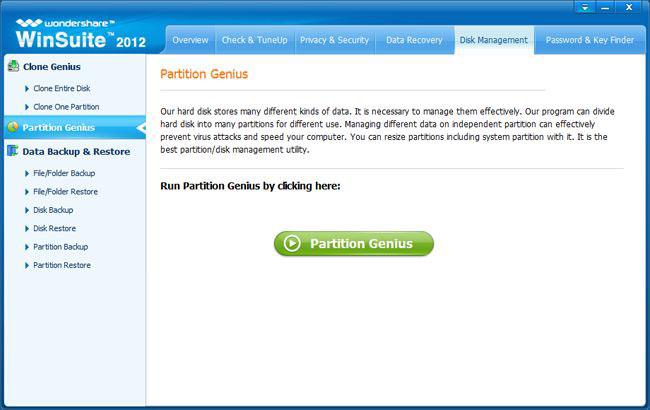
Skref 1: Veldu Búa Skipting Wizard
Eftir því að slá inn Skipting Genius, það eru mismunandi skipting töframaður fyrir val þitt. Veldu "Breyta stærð Skipting Wizard", sem leyfir þér að skipta skipting.
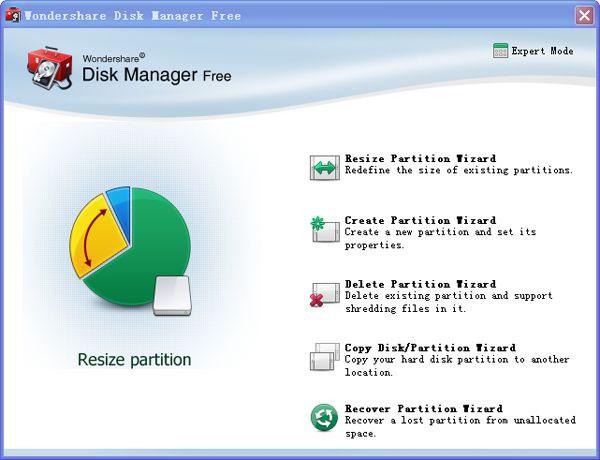
Skref 2: Veldu skipting
Veldu tilnefnd skipting af listanum eða blokk svæði á aðalskjánum. Þá fara að "Next".
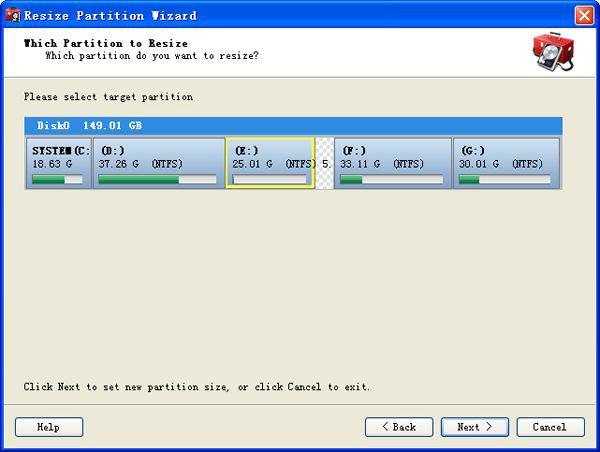
Skref 3: Setja skipting pláss
Stilltu skipting stærð hér. Þú getur slegið inn stærð númerið sem þú vilt inn í reitinn, eða bara draga gult hring til að stækka eða minnka rými af the skipting.
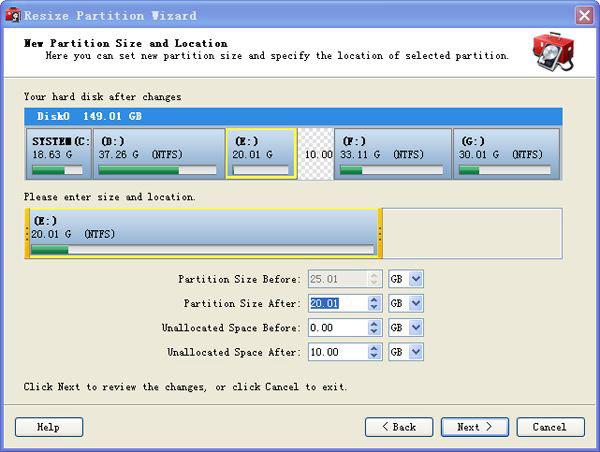
Skref 4: Split skipting
Eftir að setja vel stærð, smelltu á "Búa núna" til að skipta skipting. Eftir skerandi, harður diskur mun verða eins og einn hér að neðan birtist í viðmóti sem fylgja.
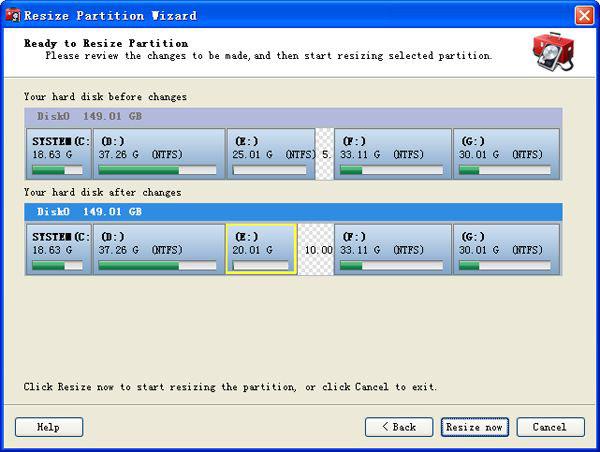
Ábendingar fyrir skerandi skipting:
1. skerandi skipting getur valdið tapi að gögnum og því er mælt með að gögn varabúnaður.
2. Áður en skerandi skipting, athuga skipting er einnig mjög mælt með því.
3. Skipting skipting sem inniheldur stýrikerfið er ekki ráðlögð.
4. Ef Split dekkt (ófáanlegur) á Skipting matseðill, það er líklegast vegna þess að þú ert að reyna að skipta aðal skipting þegar þú hefur nú þegar náð hámarks fjórum skipting (td þrjár aðal skipting og einn útbreiddur skipting) leyfð harður diskur. Þú getur hins vegar notað Split rökrétt skipting innan lengri skipting. Þú getur ekki notað Split aðgerð til að breyta upprunalegu skipting frá grunnskóla til rökrétt eða öfugt.
skipting
- Endurheimta Skipting File +
-
- Endurheimta glatað Skipting
- Batna skrá frá Skipting Raw
- Samsung Recovery Skipting
- USB Skipting Recvoery
- skipting Recovery
- Vista Skipting Recvoery
- Batna eytt Partiton
- sameina Skipting
- klón Skipting
- Ógilt Skipting Tafla
- Split Skipting
- Eytt Skipting í Win10
- Búa Skipting í Win10 / MAC
- Endurheimta Skipting File
- Mac Skipting Recovery
- Sameina Skipting í Win10
- GPT Skipting
- Batna gögn frá snið skipting






